公司的项目本来是在安卓5.0以上设计的,之后有需求需要在4.2上运行,不出意外的无响应,以下将遇到的报错及其解决方法一一列出来
一、Manifest merger failed
刚开始改完我们的minSdk去打包时可能打包不成功出现以下报错

这里我用了第三方的包,他说我们第三方的minsdk最小是18而我们4.2的是17
这里我们可以点开第三方的androidmanifest看一下确实是18
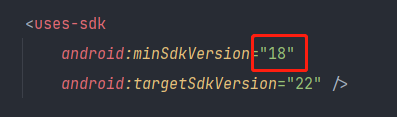
我们只需要加上

二、ExceptionInInitializerError
这个问题出在Okhttp
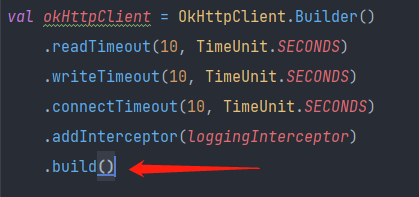
原因是
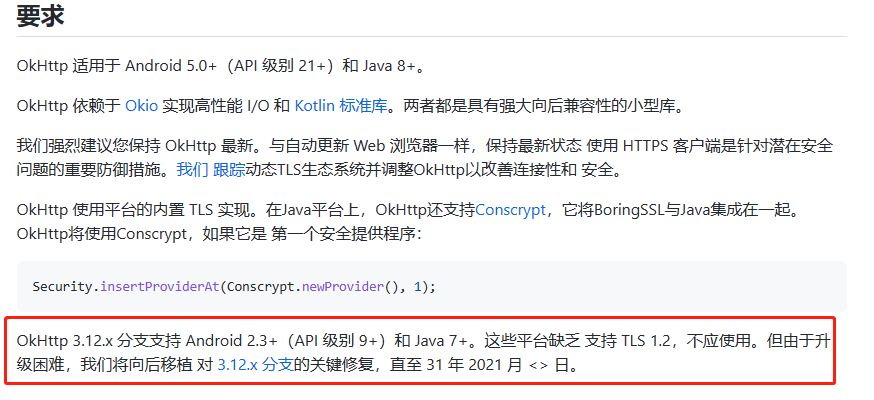
所以把okhttp版本降一下就行,其中部分api有所改变自己改一下就行
不过这里可能会遇到多个okhttp的版本的情况
就是如果引入了retrofit还是啥的因为他们里面有okhttp的其他高版本所以会出现项目还是使用高版本的情况,比如我这里也引入了retrofit
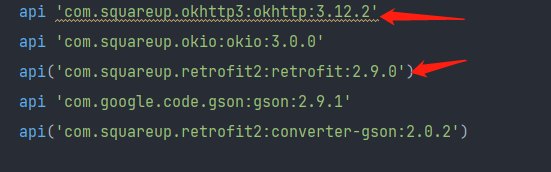
然后我们来检测一下依赖,按下面这个双击
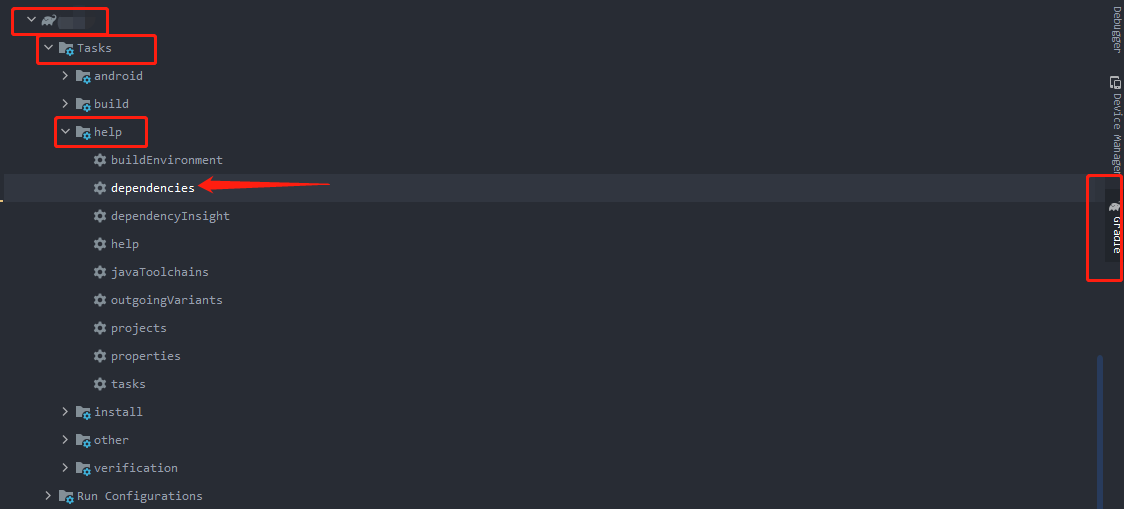
检测完之后我们可以看到okhttp的版本有多个,如下
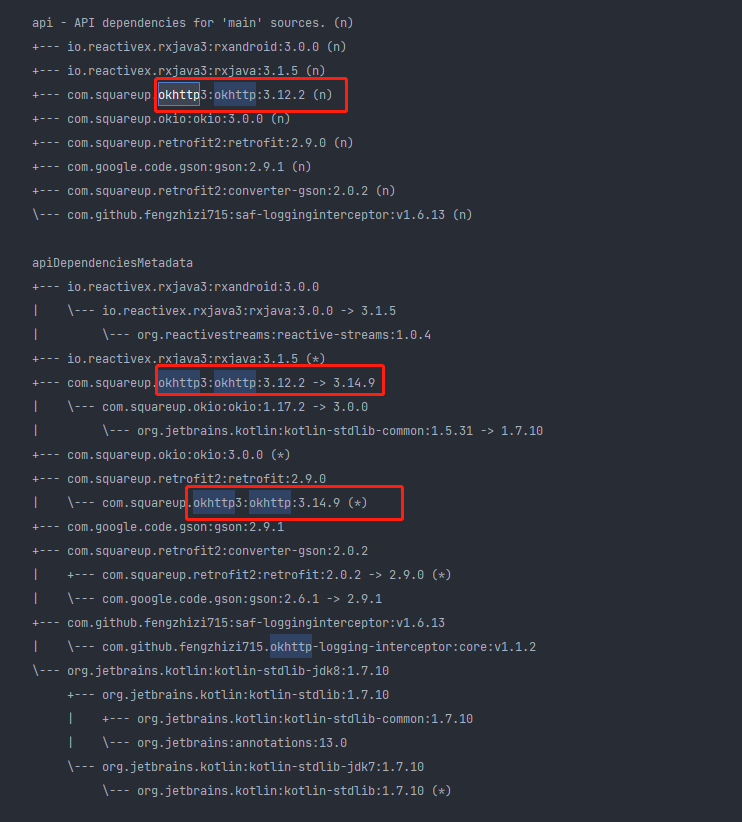
我们只需要在build.gradle下面加上这句就行了
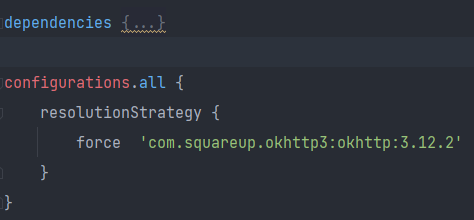
之后我们再检测一下
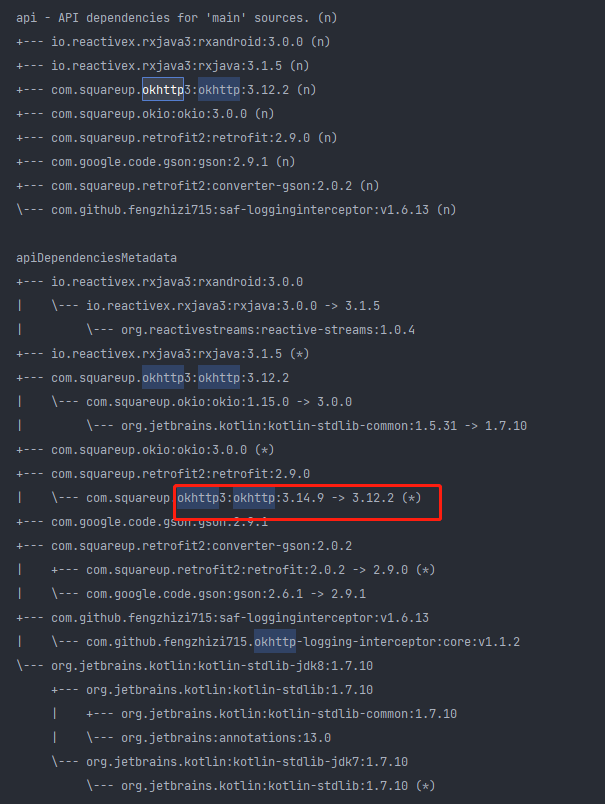
可以看到3.14的版本被修正了,这样就可以了
三、android.view.InflateException: Binary XML file line #30: Error inflating class ImageView
这个报错是在oncCreate方法引入布局的地方,在根据报错信息就是我们布局30行出了问题

第30行是一个imageview
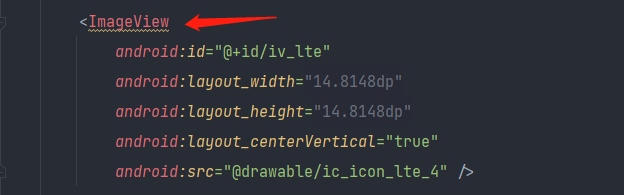
原因很简单就是我这里用的是一个矢量图,而安卓5.0以下使用矢量图需要做一些处理
首先在我们的mainactivity加上如下代码去配置
AppCompatDelegate.setCompatVectorFromResourcesEnabled(true)kotlin可以加在init{}里,java可以加在static{}里
然后在build.gradle的defaultConfig下面加上这一句
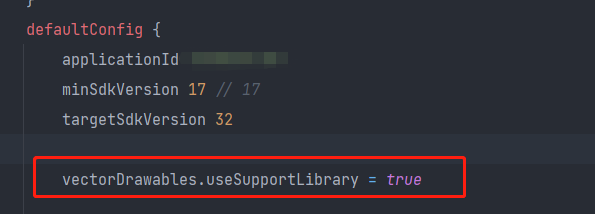
最后把xml文件的image view的src改成scrCompat就可以了
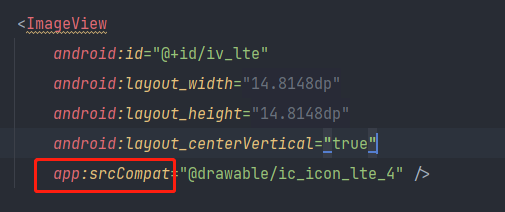
四、java.lang.IncompatibleClassChangeError: interface not implemented
这个报错位置在socket调用use函数的地方,如下

当时想的时候是不是use函数的问题,就把这里改成了
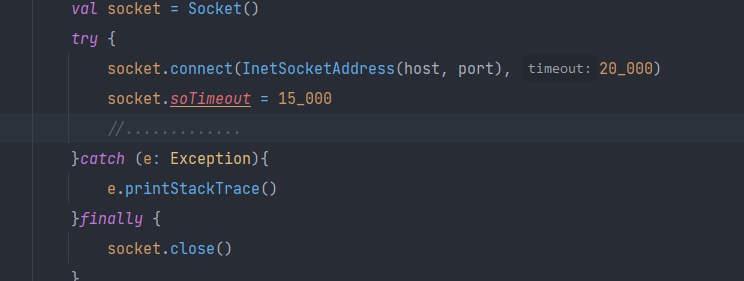
这样就没问题了,后来我也找到了原因,链接如下
java - Android: Exception using Closeable interface with Socket - Stack Overflow
Socket implements Closeable only since API level 19 (kitkat) but that information isn't in the generated documentation.就是在api19即安卓4.4以下socket不能和closeable接口使用
这里点进去use方法可以看到有使用Closeable接口,所以不用use就可以了
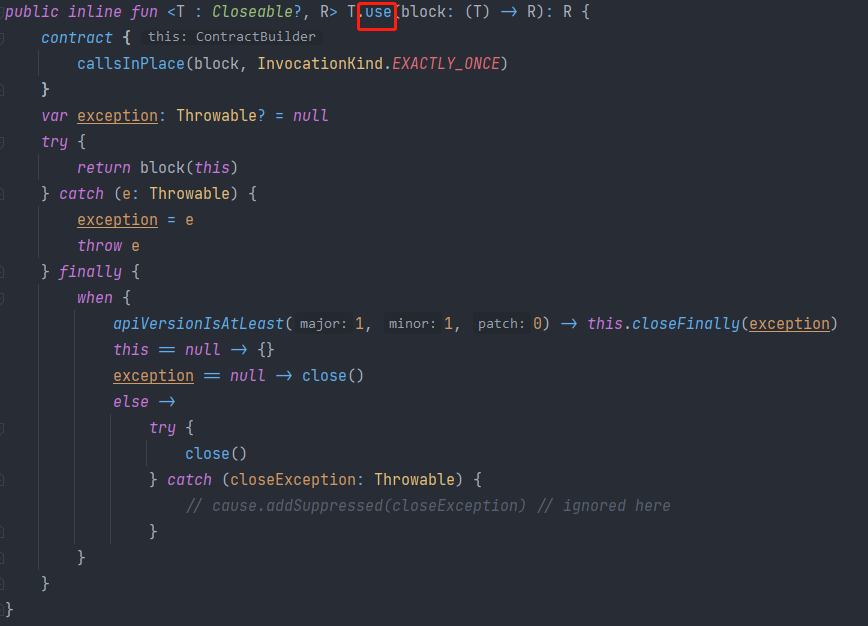
五、java.lang.IllegalStateException: Method addObserver must be called on the main thread
这个是lifecycle 的版本问题高版本会检测是否在主线程,把版本降下来就行了,如下
'androidx.lifecycle:lifecycle-runtime:2.2.0'




















 79
79

 被折叠的 条评论
为什么被折叠?
被折叠的 条评论
为什么被折叠?








